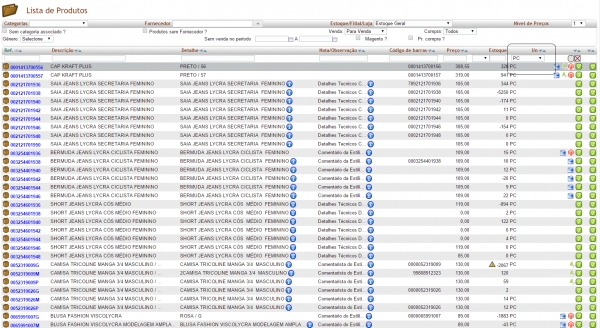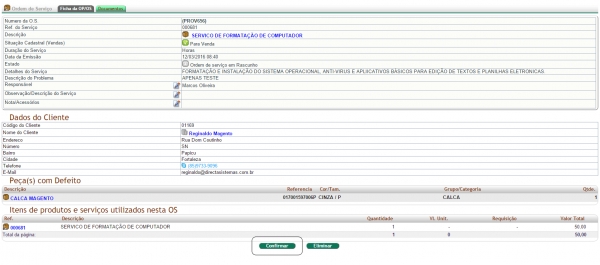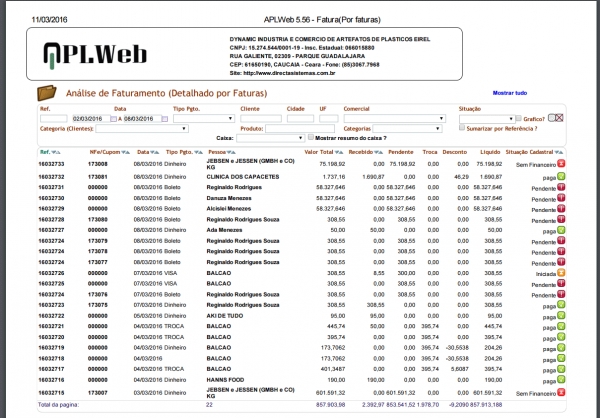APLWeb
Meu nome é APLWeb, sou um sistema ERP com 100% de meus recursos desenvolvidos e voltados para funcionar plenamente em ambiente Web em qualquer dispositivo. Tenho controle de processos de vários setores de empresas de diversos portes e ramos de atividade, controles como: Financeiro, Faturamento com emissão de NF-e, bancos e caixas, gestão comercial completa com pedidos feitos direto via internet, produtos e serviços, ordens de serviços e ordens de produção, multi estoques e multi filiais e lojas, CRM com envio de e-mails e SMS marketing direto da base de contatos, e controle completo de pontos de venda. Seja bem vindo ao meu blog! Nele você terá informações atualizadas sobre mim...
Na versão 5.68 do APLWeb agora você tem como alternativas de filtros na Lista Detalhada de produtos, a unidade do produto e o valor unitário. Para dar ainda mais opções para pesquisa de produtos.

E filtro por unidade de medida comercial do produto.

Agora na versão 5.67 do APLWeb existe um novo tipo de Ordem de Serviço que diferente das versões anteriores. Ao habilitar um novo parâmetro nas configurações do módulo de Produtos o APLWeb apresenta um outra interface para a entrada da Ordem de Serviço. Nessa nova interface você pode informar os dados ou criar direto dela. Como no caso o cliente que pode ser facilmente encontrado apenas informando parte de seu nome ou CPF/CNPJ, mas também pode cadastra-lo apenas clicando no ícone ou pelo atalho Ctrl+Alt + C, onde será aberta uma nova guia ou janela para você preencher os dados cadastrais do cliente. Assim também você pode procurar o produto digitando seu nome, referência, código de barras ou nota, ou ainda ao clicar no ícone ou no atalho Ctrl+P você cadastrar o produto. É possível informar ou cadastrar quantos produtos desejar e para adicionar o item na OS clica no botão Adicionar ou a tecla de atalho Ctrl+S. Os campos destacados são obrigatórios para a criação da Ordem de Serviço.

A localização do cliente é assim como no produto uma pesquisa incremental, a cada letra digitada o sistema realiza um novo filtro facilitando a pesquisa.

O campo estoque de origem não é obrigatório por que o item pode está sendo recebido do cliente, então existirá apenas a movimentação de entrada informando que foi recebido do cliente. Caso o estoque de origem seja informado, o APLWeb só irá permitir a adição de itens que constem no estoque de origem, para que a movimentação seja feita corretamente. Nesse caso existirá 2 movimentações e de saída do estoque de origem e a entrada no estoque de destino da OS. Esse ultimo caso é quando o item vem de outra unidade da empresa.

Cadastro de um novo Cliente, clicando no ícone ou no atalho Ctrl+Alt+C.

E o de um novo Produtos clicando no ícone ou no atalho Ctrl+P.

Observe que para as principais operações existem atalhos e como foi falado para adicionar o produto na lista também, é o Ctrl+S.

Depois de preencher os dados e clicar no botão SIM, será gerada a Ordem de Serviço mais a movimentação só ocorrerá após você confirmar a OS.

Então após a confirmação você poderá ver no estoque ou na movimentação detalhada do produto.
Para a movimentação detalhada do produto, basta clicar no link Lista Completa destacado na imagem acima.

E após fechar a Ordem de Serviço a movimentação da saída acontece.

Para habilitar essa nova Ordem de Serviço basta informar os parâmetros abaixo. O primeiro SIM, informa que deseja usar esse novo modelo de OS e o segundo apenas que não irá gerar um pedido ao fechar a OS como acontece por padrão no APLWeb. Útil para empresas que oferecem algum serviço sem cobrar como por exemplo alguns tipos de concertos de peças de roupas.

Na versão 5.66 do APLWeb você pode imprimir relatórios com o cabeçalho contendo a logomarca e a identificação da empresa. Via de regra todas as consultas do APLWeb podem ser impressas bastando clicar no ícone de impressão presente em todas as páginas. Ele tira todas as informações de menus do topo e lateral formatando a consulta para impressão. Agora além disso ele exibe um cabeçalho com os dados da empresa úteis para relatórios que servirão como documentos.
![]()
A consulta formatada para ser impressa após clicar no ícone.

Depois do Ctrl+P em qualquer navegador para enviar para impressora.

Para que as consultas sejam exibidas nessa forma é necessário informar ao APLWeb na configuração do módulo Faturas e Romaneios.